Heslo chránící pracovní list aplikace Excel může zabránit jiným uživatelům v manipulaci s vašimi daty, ale je nejlepší, abyste v tabulce aplikace Excel nikdy neukládali skutečně citlivé informace. Proč? Z jednoduchého důvodu Hesla aplikace Excel mohou být snadno popraskané. Je to proto, že aplikace Excel používá velmi slabou formu šifrování, která může být snadno přerušena použitím útoků slovníků a útoků na hrubou sílu. Pokud absolutně používáte aplikaci Excel pro ukládání citlivých informací, je vždy lepší použít nejnovější verze aplikace Excel, která je Excel 2013 nebo Excel 2010. Starší verzi aplikace Excel, tím jednodušší je, že crack heslo. Ve verzích pod Excel 2010 nezáleží na tom, jak komplikované nebo dlouhé je vaše heslo, nic může být popraskané. Avšak novější verze aplikace Excel používají sofistikovanější metody šifrování, a proto délku hesla a složitost záleží. Takže je nejlepší používat delší hesla, která jsou náhodnější a obsahují čísla a symboly.
Kromě hesla chránícího soubor aplikace Excel jej můžete dále zabezpečit pomocí šifrování celého souboru. Tímto způsobem zajistíte ochranu vašeho dokumentu, pokud bude odcizen z vašeho počítače.
Nyní si skutečně přidáte heslo do souboru aplikace Excel. Při použití aplikace Microsoft Excel existuje několik různých způsobů, jak chránit tabulku nebo sešit heslem.

Jeden z prvních a nejjednodušších metodami je ochrana heslem celého listu nebo sešitu. Chcete-li to provést v aplikaci Microsoft Excel 2007, přejděte nejprve na kartu Kontrolaa poté klikněte na Ochrana listůnebo Chraňte sešitp>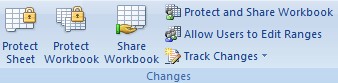
Když se objeví vyskakovací okno, vyberte možnosti a zadejte požadované heslo. Vaše heslo může být něco náhodného, že by nikdo nikdy nepochyboval (jako 45pQ93S21!). Chcete-li zapamatovat své heslo, použijte program správce hesel, jako je LastPass, který je velmi bezpečný. Můžete také přečíst můj předchozí příspěvek na zabezpečení vašich dat a hesel.
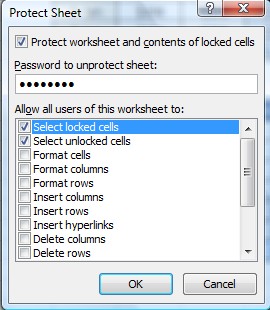
Dále chránit heslem celý sešit. Chcete-li to provést, klikněte na Soubora potom na možnost Uložit jako. Po zobrazení okna uložení souboru zadejte název souboru a vyberte rozbalovací nabídku Nástroje. Z této nabídky vyberte možnost Obecné možnosti.
Umožní vám chránit celý sešit a zabránit tomu, aby někdo jiný otevřel a prohlížel jeho obsah. V tomto okamžiku máte dvě vrstvy ochrany: jedna na úrovni listu a jedna na úrovni sešitu.
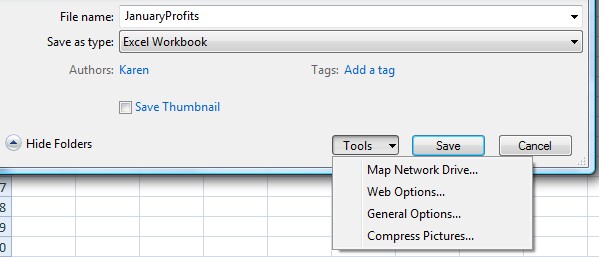
Chcete-li otevřít chráněný soubor aplikace Excel, nejprve se zobrazí obrazovka, jaká je uvedena níže, s žádostí o heslo.
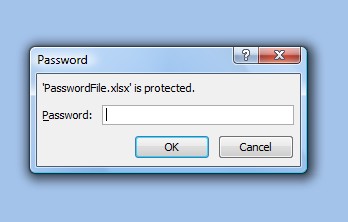
Shrnutí kroků soubor aplikace Excel
1. Použijte nejnovější verze aplikace Excel: Excel 2010 nebo Excel 2013.
2. Používejte zásady dobrého hesla, což znamená delší hesla s různými typy znaků, čísel a symbolů. Navíc se pokuste, aby bylo heslo co nejvyhledávanější a použijte správce hesel pro sledování vašich hesel.
3. Chraňte své listy pomocí volby Chraňte sešita Ochrana listů.
4. Samotný soubor uložte na zabezpečené místo ve vašem počítači jako šifrovaný pevný disk.
Celkově pomocí zabezpečení aplikace Excel s jednoduchou ochranou heslem nestačí k jeho zabezpečení. Potřebujete lepší šifrování s vyššími verzemi aplikace Excel, delšími a více náhodnými hesly a dalším šifrováním nad bezpečností poskytovanou aplikací Excel. Pokud budete postupovat podle těchto postupů zabezpečení, můžete si být jisti, že nikdo nebude moci otevřít soubor aplikace Excel.